Ο βήμα προς βήμα οδηγός μας για την ενημέρωση του BIOS του GPD Pocket 4 θα σας καθοδηγήσει στη διαδικασία.
Θα χρειαστείτε ένα USB flash drive, οποιουδήποτε μεγέθους. Μορφοποιήστε το στικάκι για να το προετοιμάσετε για τα νέα αρχεία. Κάντε δεξιό κλικ στη μονάδα του USB flash drive, επιλέξτε Format (Μορφοποίηση ) και στη συνέχεια Start (Έναρξη ) για να το μορφοποιήσετε.
Στη συνέχεια θα πρέπει να κατεβάσετε τα αρχεία του BIOS. Υπάρχουν δύο εκδόσεις ανάλογα με τον επεξεργαστή που διαθέτει το GPD Pocket 4 BIOS σας. Μπορείτε να ελέγξετε από την ετικέτα στο πίσω μέρος της συσκευής για να επιβεβαιώσετε ή από τη CPU Task Manager των Windows. Ή αν δεν είστε σίγουροι και έχετε αγοράσει το Pocket 4 από εμάς στο GPDSTORE, επικοινωνήστε με την υποστήριξη με τον αριθμό παραγγελίας σας και μπορούμε να το ελέγξουμε. Δεν αναλαμβάνουμε καμία ευθύνη αν κάτι πάει στραβά.
Τρόποι αναγνώρισης της CPU στη συσκευή σας:
- Για να αποκτήσετε πρόσβαση στη Διαχείριση εργασιών, κάντε δεξί κλικ στο εικονίδιο Έναρξη των Windows και επιλέξτε Διαχείριση εργασιών από τη λίστα. Εναλλακτικά, μπορείτε να πληκτρολογήσετε Διαχείριση εργασιών στη γραμμή αναζήτησης των Windows.
- Μπορείτε να βρείτε γρήγορα το μοντέλο του επεξεργαστή σας στα Windows μέσω των Ρυθμίσεων (Πληροφορίες για τον υπολογιστή σας) ήτης εφαρμογής Πληροφορίες συστήματος(msinfo32), οι οποίες εμφανίζουν το όνομα και τις προδιαγραφέςτου επεξεργαστή.
Χρήση των Ρυθμίσεων (ευκολότερο για τα Windows 10/11)
Κάντε κλικ στο μενού Έναρξη (εικονίδιο των Windows) και πληκτρολογήστε about.
Επιλέξτε Πληροφορίες για τον υπολογιστή σας από τα αποτελέσματα.
Αναζητήστε στην ενότητα “Προδιαγραφές συσκευής” την καταχώριση Επεξεργαστής, η οποία παραθέτει το μοντέλο του επεξεργαστή σας (π.χ. Intel Core i7-10750H).
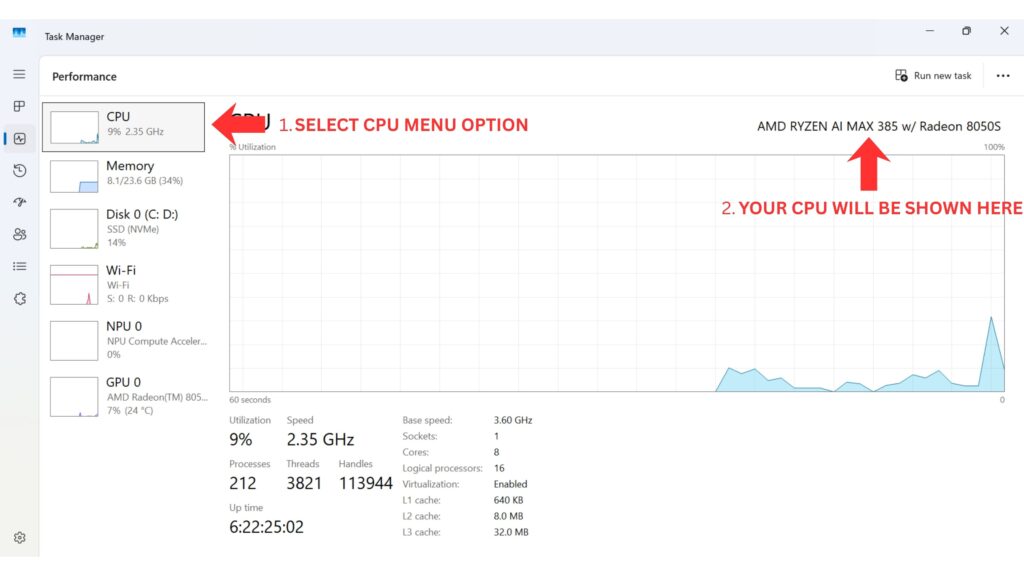
Στη συνέχεια θα πρέπει να κατεβάσετε τα αρχεία του BIOS. Υπάρχουν δύο εκδόσεις ανάλογα με τον επεξεργαστή που διαθέτει το GPD Pocket 4 BIOS σας. Μπορείτε να ελέγξετε από την ετικέτα στο πίσω μέρος της συσκευής για επιβεβαίωση ή από τη Διαχείριση εργασιών των Windows CPU. Ή αν δεν είστε σίγουροι και έχετε αγοράσει το Pocket 4 από εμάς στο GPD Store, επικοινωνήστε με την υποστήριξη με τον αριθμό παραγγελίας σας και μπορούμε να το ελέγξουμε.
| ΜΟΝΤΕΛΟ | ΛΗΨΗ |
| GPD Pocket 4 8840U CPU | P4(8840U)-L_BIOS.V3.06_EC.V1.11.rar |
| GPD Pocket 4 HX 365 και GPD Pocket 4 HX 370 CPU | P4(370_365)_BIOS.V2.10_EC.V1.13_250627.rar |
Σημείωση: η διαδικασία ενημέρωσης του BIOS είναι η ίδια, ανεξάρτητα από τον επεξεργαστή και τα αρχεία BIOS που εγκαθιστάτε. Για λόγους απλότητας θα παρουσιάσουμε τη διαδικασία για την ενημέρωση της CPU HX 370, καθώς αυτό είναι το πιο δημοφιλές μοντέλο, αλλά θα ισχύει και για τα μοντέλα 8840U και HX 365 με διαφορετικά ονόματα αρχείων, για παράδειγμα. Συνιστούμε να διατηρείτε το GPD Pocket 4 φορτισμένο κατά τη διάρκεια της εκτέλεσης οποιασδήποτε αναβάθμισης.
Πρώτα εξάγετε το αρχείο λήψης. Θα έχετε δύο φακέλους παρόμοιους με τους παρακάτω

Ενημέρωση BIOS #
Εισάγετε το αρχείο P4_BIOS.vxxxx fodler και ανοίξτε το αρχείο P4_xxxx_GPD.exe. Θα εμφανιστεί ένα παράθυρο με ορισμένες πληροφορίες σχετικά με το τι πρέπει να κάνετε και τι όχι κατά τη διάρκεια της ενημέρωσης του BIOS.

Μόλις διαβάσετε τις πληροφορίες, πατήστε οποιοδήποτε πλήκτρο για να προχωρήσετε στην αναβάθμιση. Το πρώτο στάδιο θα διαρκέσει λίγα λεπτά και μόλις ολοκληρωθεί θα σας ζητηθεί να επιβεβαιώσετε την επανεκκίνηση της συσκευής για να συνεχίσετε. Επιλέξτε Y.

Το GPD Pocket θα κάνει επανεκκίνηση και θα προχωρήσει στην ενημέρωση του BIOS. ΜΗΝ απενεργοποιήσετε τη συσκευή σας κατά τη διάρκεια αυτής της διαδικασίας!

Η διαδικασία θα διαρκέσει περίπου 3 έως 5 λεπτά για να ολοκληρωθεί. Μόλις ολοκληρωθεί, το Pocket 4 θα κάνει επανεκκίνηση και θα χρειαστεί λίγα λεπτά για να ενημερωθεί. Η οθόνη ενδέχεται να απενεργοποιηθεί κατά τη διάρκεια αυτής της διαδικασίας, μην απενεργοποιήσετε τη συσκευή σας μέχρι να εμφανιστεί τουλάχιστον η οθόνη σύνδεσης στα Windows.
Ενημέρωση υλικολογισμικού EC #
Το δεύτερο μέρος της διαδικασίας είναι η ενημέρωση του υλικολογισμικού του ΕΚ. Μπείτε στο φάκελο P4_EC.Vx.xx και αντιγράψτε όλα τα περιεχόμενα στη μονάδα flash USB.

Μόλις αντιγραφούν τα περιεχόμενα, απενεργοποιήστε το GPD Pocket 4. Τώρα ενεργοποιήστε το GPD Pocket 4 και κρατήστε πατημένο το πλήκτρο FN + F7 μέχρι να εμφανιστεί το μενού εκκίνησης. Στην εικόνα που ακολουθεί, η μονάδα flash USB είναι η δεύτερη επιλογή στο μενού. Το όνομα της μονάδας flash και η επιλογή μενού μπορεί να είναι διαφορετικά. Επιλέξτε τη μονάδα flash σας για να συνεχίσετε.

Στην οθόνη θα εμφανιστεί για λίγο κάποιο κείμενο προόδου, μπορείτε να περιμένετε μερικά δευτερόλεπτα ή να πατήσετε οποιοδήποτε πλήκτρο για να συνεχίσετε.

Η διαδικασία αναβάθμισης θα ξεκινήσει και η οθόνη θα ενημερώνει για την πρόοδό της. Η διαδικασία θα διαρκέσει μόνο ένα ή δύο λεπτά.

Μόλις ολοκληρωθεί, το GPD Pocket 4 θα απενεργοποιηθεί. Περιμένετε λίγα λεπτά και μπορείτε να το ενεργοποιήσετε ξανά. Πατήστε το πλήκτρο
Στην παρακάτω εικόνα βλέπουμε ότι το BIOS είναι τώρα στην έκδοση 2.07 και το EC στην έκδοση 1.11. Οι δικοί σας αριθμοί μπορεί να είναι διαφορετικοί σε διαφορετικές CPU ή νεότερες ενημερώσεις υλικολογισμικού.

Μόλις επιβεβαιωθεί η επιλογή, μπορείτε να βγείτε από το BIOS και το σύστημα θα κάνει επανεκκίνηση και θα φορτώσει τα Windows. Τώρα μπορείτε να συνεχίσετε να χρησιμοποιείτε το GPD Pocket 4.


I have pocket 4, 8840u
I want to use virtualbox for using kali-linux,
But seems cannot find ‘svm mode – enable’ in BIOS, cpu configuration,
My bios version is P4-L 3.08 x64(2025.8.20), EC 1.11
May I need to update my bios if I want to enable svm mode?
Thanks
Can you check in the BIOS. Go to Advanced > AMD CBS > CPU Common Options and you will find SVM enable.
just got it new yesterday. updated bios. then it wont boot. no display at all. led light still lights up, fan still spins but no display .
Did you install the correct BIOS update for 8840U or HX 370 CPU model? If you purchased the GPD Pocket 4 from us at GPDSTORE please get in contact by email [email protected] with your order number and customer service will be able to advise.